Samsung 2243QW Manuel d'utilisateur Page 1
Naviguer en ligne ou télécharger Manuel d'utilisateur pour Téléviseurs et moniteurs Samsung 2243QW. Samsung 2243QW Korisnički priručnik Manuel d'utilisatio
- Page / 76
- Table des matières
- MARQUE LIVRES
- LCD Monitor 1
- Sigurnosne upute 2
- Čišćenje 4
- Sadržaj paketa 9
- Raspakiravanje 9
- Vaš monitor 10
- Početne postavke 10
- Prednja strana 10
- Stražnja strana 12
- Prstenasti držač kablova 13
- Spajanja 14
- [Kod paralelnog spajanja] 16
- USB monitor 16
- [Kod serijskog spajanja] 16
- Instaliranje 17
- Instaliranje USB monitora 17
- 1. Kad se 18
- Provjera konfiguracije 19
- USB monitor - ograničenja 20
- Korištenje postolja 22
- Sklop monitora 22
- HAS podnožje 22
- Pričvršćivanje podnožja 22
- Korištenje softvera 24
- Natural Color 33
- Podešavanje monitora 34
- Customized key 36
- Brightness 37
- OSD funkcija 38
- Picture 38
- Contrast 38
- MagicBright 39
- MagicColor 41
- Color Tone 42
- Color Control 43
- Color Effect 43
- Sharpness 46
- H-Position 47
- V-Position 48
- Transparency 50
- Display Time 51
- Pon. Pokretanje 51
- Customized Key 52
- Auto Source 52
- Image Size 53
- Information 54
- Rješavanje problema 55
- Ne vidim OSD 57
- Pitanja i odgovori 60
- Specifikacije 63
- Ušteda električne energije 64
- Općenito 65
- Za bolji prikaz 69
- Ovlaštenje 76
Résumé du contenu
SyncMaster 2243QW/2243QWXLCD MonitorUpute za korištenje
NapomenaTkanina za čišćenje isporučuje se samo s proizvodima crne boje ispoliranima do visokogsjaja.Vaš monitorPočetne postavkeOdaberite jezik pomoću
MENU gumb [MENU/ ]Otvara izbornik na zaslonu i zatvara izbornik. Koristi se i za izlaženje izizbornika OSD (Prikaz parametara na zaslonu) i za povrata
Stražnja strana NapomenaKonfiguracija na stražnjoj strani uređaja može se razlikovati ovisno o proizvodu.HAS podnožjePOWER priključakPriključite kabel
2. Spojite Kensington Lock kabel.3.Pričvrstite Kensington Lock za stol ili za težak nepomičan predmet. NapomenaDaljnje informacije o kabelskim priklju
SpajanjaSpajanje kabelaPriključite kabel za napajanje u power priključnicu na stražnjoj strani monitora.Uključite kabel za napajanje monitora u najbli
Visoka brzina Puna brzina Niska brzinaProtok podataka 480 Mb/s 12 Mb/s 1,5 Mb/sPotrošnja energije 2,5 W(maks., na svakompriključku)2,5 W(maks., na sva
NapomenaKada povezujete uređaj s DOWN priključnicom na monitoru, koristite odgovarajućikabel za uređaj.(Za kupnju kabela i vanjskih uređaja raspitajt
InstaliranjeInstaliranje USB monitora NapomenaPovežite USB kabel i pokrenite instalaciju nakon pokretanja računala.Ako tijekom instalacije isključite
Zatim pritisnite gumb "OK" (U redu).Konfiguracija informacija prikaza USB monitora1. Kad se postavljanje upravljačkih programa za USB monito
2. Pritisnite ikonu monitora za prikaz popisa povezanih USB monitora.Primjer) Na slici u nastavku prikazana su dva povezana USB monitora.Odaberite mon
Sigurnosne uputeOznake upozorenja NapomenaOve sigurnosne upute moraju se poštovati kako bi se osigurala vaša sigurnost i spriječilooštećenje proizvoda
3. Prikazat će se popis instaliranih uređaja kao što je to prikazano na slici u nastavku.- Postavke početnog zaslona nakon instalacije programaNačin r
- Service Pack 4 ili novija verzija: PodržanoWindows Server 2003: Nije podržanoWindows Vista: Podržan (64-bitna verzija nije podržana)• Za provjeru in
Korištenje postoljaSklop monitoraHAS podnožjeMonitor i dnoHAS podnožjeA. Blokada u postoljuPričvršćivanje podnožjaOvaj monitor prihvaća ploču za monti
HAS podnožjeA. MonitorB. Ploča za montiranje na zid (prodaje se odvojeno)1. Isključite zaslon i iskopčajte kabel za napajanje.2. LCD zaslon položite l
Korištenje softveraUpravljački program monitora NapomenaKada operacijski sustav zatraži upravljački program monitora, umetnite CD-ROM isporučen uz ova
NapomenaOvaj upravljački program za monitor posjeduje certifikat i označen je MS logotipom, ainstalacija neće oštetiti sustav koji koristite.Upravlja
5. Pritisnite "Properties" (Svojstva) na kartici "Monitor". Ako je gumb "Properties" (Svojstva)deaktiviran, to znači da
8. Pritisnite "Have Disk..." (Imam disk) i odaberite mapu (na primjer, D:\Disk) u kojoj senalazi datoteka za postavljanje upravljačkog progr
Microsoft® Windows® XP Operacijski sustav1.Umetnite CD u CD-ROM pogon.2. Pritisnite ""Start" → "Control Panel" (Upravljačka
5. Pritisnite "Update Driver..." Ažuriraj upravljački program i odaberite "Install from a listor..." (Instaliraj s popisa ili...),
Provjerite je li utikač ispravno i čvrsto priključen u utičnicu.•U suprotnom može doći do požara. Nemojte na silu svijati ni povlačiti utikač ili sta
NapomenaOvaj upravljački program za monitor posjeduje certifikat i označen je MS logotipom, ainstalacija neće oštetiti sustav koji koristite.Upravlj
2. Dvaput pritisnite ikonu "Display" (Zaslon).3. Odaberite karticu "Settings" (Postavke) i pritisnite gumb "Advanced Properti
1. Pritisnite "Start", "Setting" (Postavljanje), "Control Panel" (Upravljačka ploča), a zatimdvaput pritisnite ikonu &qu
Natural ColorNatural Color Softverski programJedan od nedavnih problema pri korištenju računala jest da boja fotografija ispisanih na pi-saču ili onih
Podešavanje monitoraIzravne funkcijeAUTOKada pritisnete gumb 'AUTO', prikazuje se zaslon auto adjustment (automatsko ugađanje)koji je prikaz
Kada pritisnete MENU nakon zaključavanje OSD-aOva funkcija zaključava izbornik na zaslonu kako bi se zadržalo trenutno stanje postavki ispriječilo da
NapomenaIako je funkcija zaključavanja OSD-a aktivirana, i dalje možete ugoditi svjetlinu i kontrast kaoi Customized Key () pomoću gumba Direct.Custo
BrightnessKada OSD nije prikazan na zaslonu, pritisnite gumb Brightness ( ) za ugađanje svjetline.SOURCEOdabire video signal dok je isključen prikaz p
OSD funkcijaPicture Brightness Contrast MagicBrightColor MagicColor Color Tone Color Con-trolColor Effect GammaImage Coarse Fine Sharpness H-Position
Zaslonske izbornike možete koristiti za mijenjanje postavki svjetline u skladu s osobnim uku-som.( Nije raspoloživo u MagicColor načinima rada Full i
NE STAVLJAJTE SVIJEĆE, UREĐAJE PROTIV KOMARACA,CIGARETE NITI BILO KAKVE UREĐAJE ZA GRIJANJE U BLI-ZINU PROIZVODA.• U protivnom može doći do požara. N
MagicBright je nova značajka koja pruža optimalne uvjete za gledanje ovisno o sadržaju slikekoju gledate. Trenutačno je dostupno sedam različitih nači
MagicColorMagicColor je nova tehnologija koju je Samsung razvio upravo za poboljšavanje digitalnihslika i jasniji prikaz prirodnih boja bez umanjivanj
Color ToneTon boje moguće je promijeniti i odabrati jedan od četiri načina rada.• Cool - Bijeli su tonovi plavičasti.• Normal - Bijeli tonovi ostaju b
Color ControlUgađa ravnotežu boje posebno za vrijednosti Red, Green i Blue.( Nije raspoloživo u MagicColor načinima rada Full i Intelligent. )MENU →
• Isklj. • Grayscale • Green • Aqua • Sepia• Off - Primjenjuje akromatsku boju na zaslon, radi ugađanja učinaka na zaslonu.• Grayscale - Prikazuju se
ImageCoarseUklanja smetnje kao što su okomite linije.Coarse ugađanje može pomaknuti područje slike na zaslonu. Možete ga vratiti na sredinupomoću izb
FineUklanja smetnje kao što su vodoravne linije.Ako smetnje ne nestanu ni nakon Fine ugađanja, ponovite ga nakon ugađanja frekvencije(brzine sata).(do
Mijenja jasnoću slike.( Nije raspoloživo u MagicColor načinima rada Full i Intelligent. )MENU → , → → , → → , → MENUH-PositionMijenja
V-PositionMijenja okomiti položaj cjelokupnog prikaza na monitoru.(dostupno samo u načinu rada Analog)MENU → , → → , → → , → MENU OSDJ
NapomenaJezik koji ste odabrali odnosi se samo na jezik prikaza parametara na zaslonu. On nećeutjecati na programe koji su aktivni na računalu.MENU →
Uređaj čistite samo mekom krpom i sredstvom za čišćenje zas-lona. Ako morate koristiti sredstvo za neki drugi uređaj, razrijeditega s vodom u omjeru
V-PositionMožete promijeniti okomiti položaj prikaza OSD-a na zaslonu.MENU → , → → , → → , → MENUTransparencyPromijenite prozirnost po
Display TimeIzbornik će biti automatski isključen ako određeno vrijeme ne obavite nikakva ugađanja.Možete postaviti koliko će vremena izbornik čekati
Vraćanje postavki uređaja na tvorničke postavke.• No • YesMENU → , → → → , → MENUCustomized KeyMožete odrediti funkciju koja će se aktivira
Odaberite Auto Source kako bi monitor mogao automatski odabrati izvor signala.• Auto • ManualMENU → , → → , → → , →MENUImage SizeMožete
InformationPrikazuje izvor videosignala i način prikaza na OSD zaslonu.MENU → , →MENUPodešavanje monitora
Rješavanje problemaZnačajka samoprovjere NapomenaMonitor ima funkciju samo-provjere koja omogućava da provjerite radi li monitor ispravno.Značajka sam
Procjena radnog stanja monitoraAko na zaslonu nema slike ili se prikaže poruka "Not Optimum Mode", "RecommendedMode 1680 x 1
raditi ispravno no poruka "Not Optimum Mode", "Recommended Mode 1680 x 1050 60Hz" se prikazuje na jednu minutu, a zatim nestaje.Ti
Q: Zaslon može biti neuravnotežen zbog ciklusa signala video kartice. Ponovno podesitepoložaj prateći OSD (Prikaz parametara na zaslonu).Zaslon je izv
A: PC će USB monitor prepoznati kao općeniti USB uređaj. Stoga posjetite web-mjestotvrtke Microsoft za korisničku podršku i pregledajte informacije o
Ako ispustite uređaj ili se kućište polomi, isključite uređaj i iskl-jučite kabel napajanja iz utičnice. Obratite se Servisnom centru.• U suprotnom m
A: Ponovo spojite USB kabel.Q:Provjerite je li računalo u hibernacijskom načinu rada (monitor je isključen).A: Pomaknite miša ili pritisnite bilo koju
Funkciju postavite u POSTAVKAMA BIOS-a na računalu. (Pogledajte upute za koriš-tenje operativnog sustava Windows ili računala).A:Windows ME/2000:Posta
Q: Kako mogu kopirati ili proširiti način rada zaslona?A:Otvorite prozor “Značajke prikaza” i odaberite karticu “Postavke”,Za više informacija o konfi
SpecifikacijeOpćenitoOpćenitoNaziv modelaSyncMaster 2243QWLCD zaslonVeličina 22 inča (55cm)Područje prikaza 473,76 mm (V) X 296,1 mm (O)Visina piksela
VESA spoj za montiranje100,0 mmx 100,0 mmAtmosferski uvjetiRadnaskladištenja : 10˚C ~ 40˚C (50˚F ~ 104˚F)Vlaga: od 10 % ~ 80 %, bez kondenzacijeTemper
Prethodno podešene postavke za mjerenje vremenaAko je signal koji se prenosi s računala jednak sljedećim zadanim načinima vremenskogugađanja, zaslon ć
LCD zaslonPodručje prikaza 473,76 mm (V) X 296,1 mm (O)Visina piksela 0,282 mm (V) X 0,282 mm (O)SinkronizacijaVodoravna30 ~ 81 kHzOkomito 56 ~ 75 HzB
Atmosferski uvjetiVlaga: od 5 % ~ 95 %, bez kondenzacijePlug and Play mogućnostiOvaj monitor može se instalirati na bilo koji sustav kompatibilan s op
Režim prikaza Vodoravnafrekvencija(kHz)Okomitafrekvencija(Hz)Frekvencijasata (MHz)Polaritet (H/V)IBM, 640 x 350 31,469 70,086 25,175 +/-IBM, 720 x 400
informacijamaZa bolji prikaz Za uživanje u najboljoj kvaliteti slike ugodite rezoluciju računala i stopu osvje-žavanja zaslona kako je opisano u nasta
Ako se stalno morate približavati zaslonu uređaja, vid vam mož-da slabi. Kako biste umanjili umor očiju, nakon svakoga sata korištenjamonitora uzmite
kristala u određenim područjima zaslona. Zbog toga dolazi do zadržavanja pre-thodne slike prilikom prelaska na novu video sliku. Sve vrste zaslona, pa
• Promijenite boju znakova i boju pozadine svakih 30 minuta.npr.)• Svakih 30 minuta promijenite znakove koji se kreću.npr.) Najbolji način zaštite vaš
Naš LCD Monitor zadovoljava standard tolerancije za piksele ISO13406-2klase IIinformacijama
DodatakKontakti SAMSUNG U CIJELOM SVIJETU NapomenaAko imate pitanja ili komentara u vezi s proizvodima tvrtke Samsung, obratite se centru zabrigu o ku
EuropeBELGIUM 02 201 2418 http://www.samsung.com/beCZECH REPUBLIC 800-SAMSUNG (800-726786)http://www.samsung.com/czDENMARK 8-SAMSUNG (7267864) http:/
Asia PacificAUSTRALIA 1300 362 603 http://www.samsung.com/auCHINA 800-810-5858400-810-5858010-6475 1880http://www.samsung.com/cnHONG KONG:3698 - 4698
Isprepleteni i neisprepleteninačiniPrikaz vodoravnih linija na zaslonu, redom od vrha premadnu, naziva se neisprepletenim načinom, dok se pri
Ne koristite ovlaživače zraka u blizini uređaja niti ne postavljajtekuhinjski stol u njegovu blizinu.•U suprotnom može doći do električnog udara ili
UvodSadržaj paketa NapomenaProvjerite jesu li sljedeći predmeti isporučeni s vašim monitorom.Ako neki predmeti nedostaju, obratite se svom distributer
Plus de documents pour Téléviseurs et moniteurs Samsung 2243QW













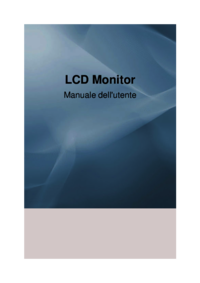



 (44 pages)
(44 pages)
 (94 pages)
(94 pages) (214 pages)
(214 pages) (34 pages)
(34 pages) (24 pages)
(24 pages) (92 pages)
(92 pages)
 (62 pages)
(62 pages) (67 pages)
(67 pages) (19 pages)
(19 pages) (121 pages)
(121 pages)







Commentaires sur ces manuels